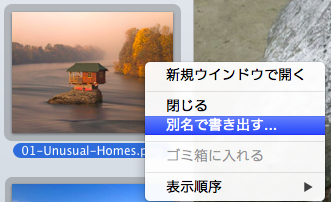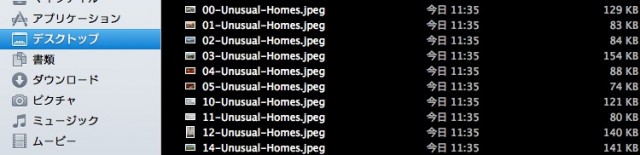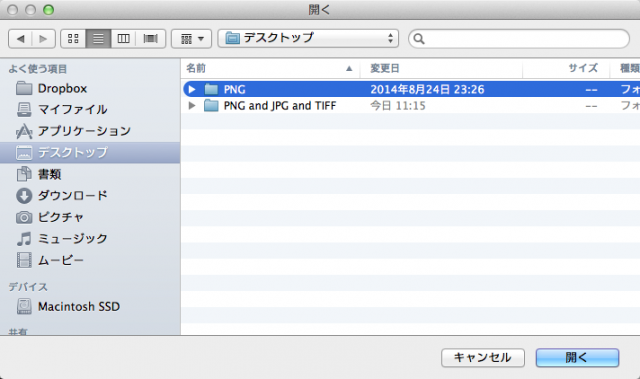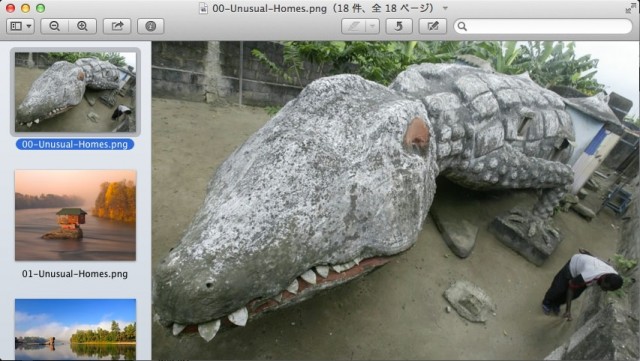【使える標準ソフト】Mac のプレビューで画像の一括変換
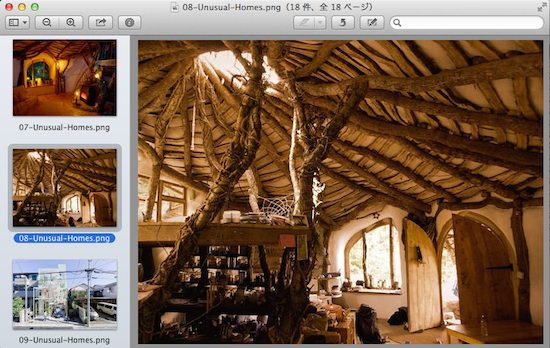 PNG 、JPG を相互に一括変換まで出来ちゃう。TIFF と PDF までサポート。すべての Mac に標準で付属しているビューワーソフト「プレビューapp」。名前が、プレビューだから知らない人はこんなに高機能だとは思わない。Mac の「プレビューapp」使いこなし術、第三弾です。
PNG 、JPG を相互に一括変換まで出来ちゃう。TIFF と PDF までサポート。すべての Mac に標準で付属しているビューワーソフト「プレビューapp」。名前が、プレビューだから知らない人はこんなに高機能だとは思わない。Mac の「プレビューapp」使いこなし術、第三弾です。
スポンサーリンク
「プレビューapp」では、PNG 、JPG 、TIFF 、PDF 、これたのファイル形式を相互に変換する事がでけますが、簡単に一括変換も出来ます。
Mac のプレビューで PNG 、JPG を相互に写真などの画像ファイルを一括変換
今回は、PNG から JPG に一括変換してみます
※ JPG と Jpeg は同じファイル形式です。念のために。
複数の PNG ファイルを選択して一括変換する場合
まずは、Finder を開いて変換したい PNG を選択します。
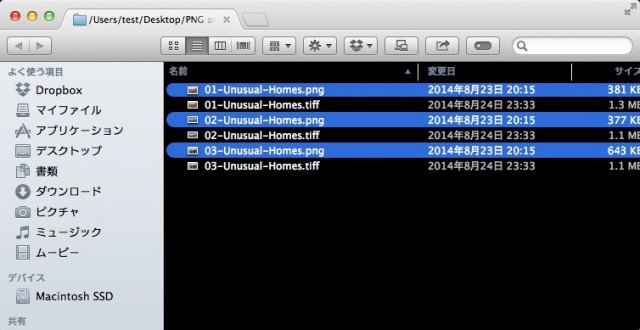
<補足>
1. フォルダー内のすべてのファイルが PNG 形式で、それら全てを選択する場合は一つ選んで command + A です。
2. 一つずつ選びたい場合は、command キーを押しながら、クリックして選択していきます。
3. 連続したここからここまでの場合は、始点をクリックして選択後に shift を押しながら終点をクリック
4. 上記の 2. と 3. は組み合わせが出来ます。
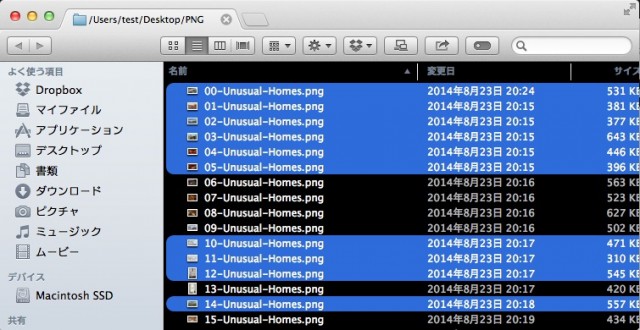
※ 選択するファイルは同じ形式でなければなりません。
選択が終わったら、選択範囲の上で右クリックして「開く」をクリック
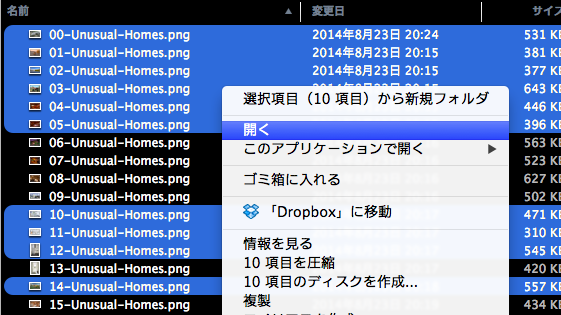
サムネイルの上で一つ選択状態にして、command + A で全部選択状態にする。
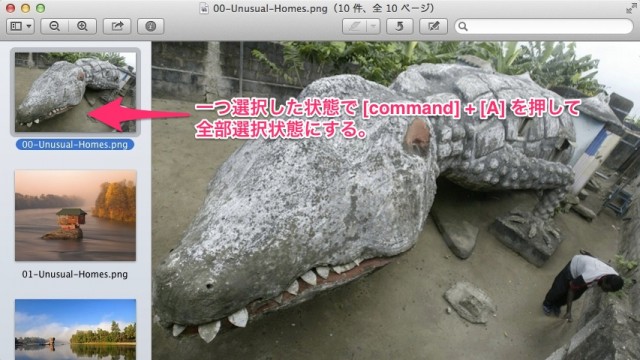
フォーマットが現在のファイル形式になっているので、目的のファイル形式に変更して選択をクリックすると、指定された場所に一括変換します。
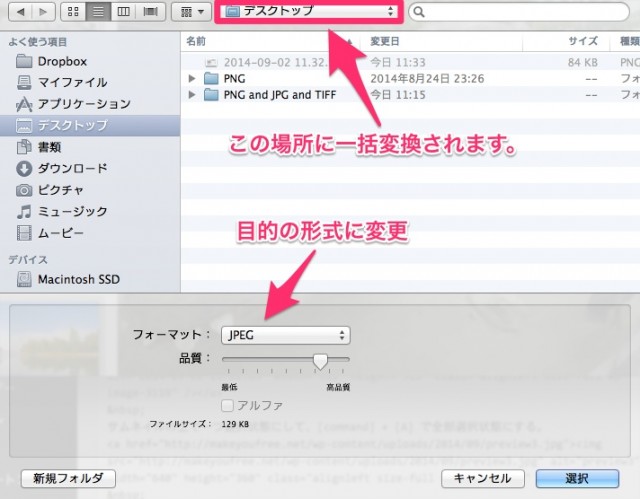
スポンサーリンク
複数の PNG ファイルが入っているフォルダの中身を一括変換する場合
まずは、プレビューapp を開き、ファイルから開くをクリック。

サムネイルの上で一つ選択状態にして、command + A で全部選択状態にする。
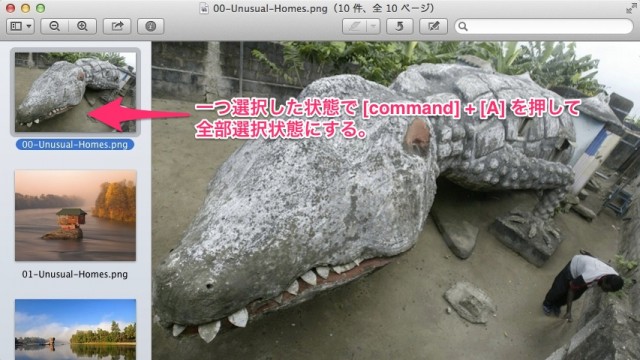
フォーマットが現在のファイル形式になっているので、目的のファイル形式に変更して選択をクリックすると、指定された場所に一括変換します。
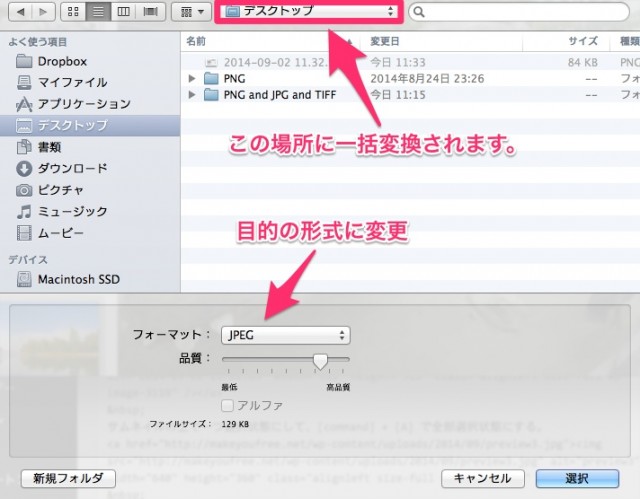





関連記事
-

-
【便利】 Mac OS X から Windows 10 のファイルを自由に操作
Mac から Windows10 内のファイルに自由にアクセスできるように設定する方法です。自宅とか
-

-
iOS8 の Safari が便利に進化。最近閉じたタブの復活など地味に便利
Yosemite と iOS8 で Safari をメインブラウザにした人が増えているような。僕は、
-

-
【iOS】iPhone で Youtube を倍速再生して時間を節約
隙間時間はスマホで動画を倍速再生して視聴する。30分の動画なら15分で見終わります。もし通勤に1時間
-

-
Android か iPhone はセキュリティで選ぶべし!
スマホを買うときに一番最初に誰でもぶつかる選択肢です。iPhone にする? Android にする
-

-
【OS X】最も簡単な OS X インストール用 USB メモリ起動ディスク作成方法
ターミナル不要。マウス操作だけで簡単に出来てしまう。作っておいて損はない。Mac が不調のときに喉か
-

-
iTunes をより早く便利に使う方法 【Mac版】動画付き
iTunes に新しい曲やビデオを追加するとき、どうしていますか? iTunes に元々用意され
-

-
【英語学習動画】アップルが1977年に発表したパソコンを現代の子供たちが触ると?
アップルが1977年に発表した Apple II(アップル ツー)を現代の子供たちに使わせるとどんな
-

-
iPhone6 のスローモーション撮影された魅力的な作品9選
iPhone6 のスローモーション撮影。世界中で魅力的な撮影が行われています。僕も iPhone6
-
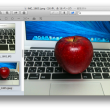
-
【標準ソフトがこんなに使える】Mac のプレビューで簡単写真管理
すべての Mac に標準で付属しているビューワーソフト「プレビューapp」。名前が、プレビューだから
-

-
外国にいても日本限定のウェブサービスを3分で利用する方法
外国に旅行中や出張中でも、Radiko や Gyao を使いたい。それだけじゃない。詳しくは本文を見